¿Cómo puedo averiguar mi dirección IP y mostrarla en mi PC con Windows cmd?
Para acceder a la información en Internet, un PC con Windows 10 necesita una dirección única que pueda utilizarse para encontrar el contenido deseado. Esta dirección se llama Dirección de Protocolo de Internet (IP). Para saber la dirección IP en Windows 10 en CMD, hay principalmente dos métodos, el primero con el símbolo del sistema MS-DOS y el segundo con la interfaz gráfica desde la configuración de Windows.
Una dirección IP es una cadena de números única que identifica una red de ordenadores, un dispositivo u otro recurso conectado a Internet. La dirección IP de una máquina es única e identifica cada dispositivo conectado a Internet. Cuando introduces un nombre de dominio o la URL de un sitio web en tu navegador, éste busca automáticamente la dirección IP de ese dominio y te la muestra.
Tabla de contenidos
1. Introducción a las direcciones IP con Windows y cmd
En primer lugar, un PC utiliza las direcciones IP para enrutar los paquetes de datos a través de las redes. Pueden utilizarse para identificar la ubicación de un usuario en Internet. Por lo tanto, son una parte importante de la infraestructura y la seguridad de Internet.
Para mostrar la dirección IP de un PC en Windows con MS-DOS, basta con ejecutar el comando ipconfig. Este método también funciona con Windows 7, Windows 8 y Windows 11.
2. Encontrar mis direcciones IP de todas las tarjetas de red activas con cmd
Para ello, sigue estos sencillos pasos:
- Junto al botón de Inicio, pulsa el botón de Búsqueda, o utiliza el atajo de Windows + R.
- Escribe cmd o Símbolo del sistema y pulsa Intro.
- En la ventana negra del símbolo del sistema, escriba el comando ipconfig y pulse Intro.
Este comando muestra el estado de todas las tarjetas habilitadas en el PC. Por ejemplo, si la tarjeta de red Wi-Fi está desactivada, no aparecerá en la lista.
ipconfig
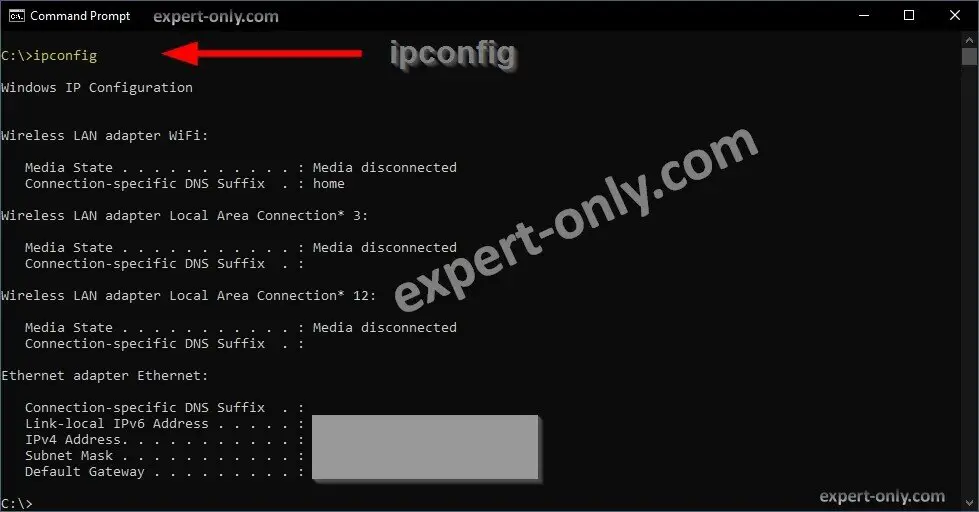
Una dirección IP v4 utiliza un formato como este, 4 números separados por puntos:
192.168.0.1 (dirección local)
Mientras que una dirección IP V6 tiene un formato diferente, por lo que son 8 grupos de números en hexadecimal, separados por dos puntos:
2002:0db9:0000:84a4:0000:0000:ab1d:7001
En este ejemplo, también es posible abreviar la dirección IP V6 así
2002:db9:0:84a4:0:0:ab1d:7001
Los commandos del DOS también son muy potentes para eliminar archivos y carpetas de forma recursiva.
3. Otras opciones para mi tarjeta de red con Windows cmd
A continuación, para mostrar la dirección IP y otros ajustes de las tarjetas de red del PC (wifi, Bluetooth y Ethernet), utilice la opción /all. Las configuraciones adicionales que se muestran son, por ejemplo
- DHCP activado
- La dirección física de la tarjeta o dirección MAC
- La descripción
- La habilitación de la autoconfiguración (frente a la configuración manual de direcciones)
ipconfig /all
Es un buen comienzo para encontrar y mostrar mi dirección IP, pero a veces es necesario renovarla con un comando cmd para refrescar la conexión a internet.
4. Renovar las direcciones IP de mi PC
Con un PC con Windows, para renovar las direcciones IP de las tarjetas conectadas, utiliza el comando ipconfig y añade la opción renovar. Esta opción renueva sólo las tarjetas ya conectadas, ya que es el protocolo DHCP el que da una nueva dirección IP.
ipconfig /renew
5. Vaciar la caché de DNS de Windows 10
Si tienes problemas para conectarte a Internet o si cambias la configuración. Los especialistas en redes informáticas recomiendan vaciar la caché del servidor DNS (Sistema de Nombres de Dominio) para refrescarlo.
ipconfig /flushdns
El Sistema de Nombres de Dominio o DNS es un servicio que traduce los nombres de dominio legibles para el ser humano en direcciones IP. Esto permite a los usuarios conectarse a sitios web escribiendo la URL de sus sitios favoritos en lugar de su dirección IP, que es mucho menos fácil de recordar. Por ejemplo :
www.google.fr en lugar de 172.217.169.4
El Sistema de Nombres de Dominio (DNS) traduce, por tanto, los nombres de dominio legibles para el ser humano en las correspondientes direcciones IP que se pueden encontrar en la red. Este proceso de conversión tiene lugar cada vez que alguien visita un sitio web.
Los servidores DNS son, por tanto, la columna vertebral de Internet. Sin ellos, no tendríamos una forma fácil de acceder a los sitios web. Los servidores DNS tienen autoridad sobre los sitios y servicios web. Son los que controlan los nombres de dominio y los servidores raíz. La jerarquía del sistema de Internet es una pirámide con los servidores raíz DNS en la cima. Por ejemplo, el sitio web de Google :
- com (gestionado por los servidores raíz)
- está por encima de google.com
- que está por encima de www.google.com
Conclusión sobre las direcciones IP con la línea de comandos de Windows
Para concluir, saber cómo encontrar la dirección IP con cmd es una habilidad importante. La dirección de red es un elemento importante para depurar o configurar una conexión a Internet. Aquí hay otros tutoriales de Windows, por ejemplo para aprender a copiar archivos y carpetas recursivamente con PowerShell.





Be the first to comment